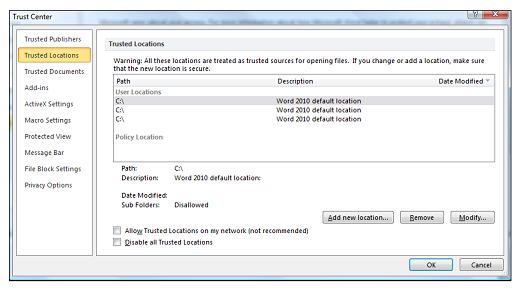Надійне розташування в Microsoft Office – це папка, яка містить файли, яким ви довіряєте, щоб бути в безпеці.
Надійне розташування слід використовувати для зберігання файлу, коли не потрібно перевіряти цей файл у Центрі безпеки та конфіденційності або відкривати його в безпечному поданні. Особливо файли з макросами, зв'язками даних або елементами керування ActiveX (те, що ми називаємо активним вмістом).
Якщо ви вважаєте, що активний вміст файлу походить із надійного джерела, радимо перемістити файл до надійного розташування.
Увага!: Будь-які файли, які зберігаються в надійному розташуванні, вважаються безпечними системою та обходять деякі перевірки безпеки. Переконайтеся, що ви довіряєте джерелу будь-яких файлів, які ви поміщаєте туди.
Додавання надійного розташування
-
У програмі Office виберіть пункт Параметри > файлу.
-
Виберіть категорію Центр безпеки та конфіденційності, натисніть кнопку Настройки центру безпеки та конфіденційності, а потім виберіть елемент Надійні розташування.
-
Натисніть кнопку Додати нове розташування.
-
Натисніть кнопку Огляд, щоб знайти папку, виберіть її, а потім натисніть кнопку OK.
Видалення надійного розташування
-
У програмі Office виберіть пункт Параметри > файлу.
-
Виберіть категорію Центр безпеки та конфіденційності, натисніть кнопку Настройки центру безпеки та конфіденційності, а потім виберіть елемент Надійні розташування.
-
Виберіть розташування, яке потрібно видалити, і натисніть кнопку Видалити, а потім натисніть кнопку OK.
Змінення надійного розташування
-
У програмі Office виберіть пункт Параметри > файлу.
-
Виберіть категорію Центр безпеки та конфіденційності, натисніть кнопку Настройки центру безпеки та конфіденційності, а потім виберіть елемент Надійні розташування.
-
У списку Надійні розташування виберіть розташування та натисніть кнопку Змінити.
-
Внесіть потрібні зміни та натисніть кнопку OK.
Додаткові відомості
Довідкові та навчальні матеріали, присвячені безпеці Microsoft